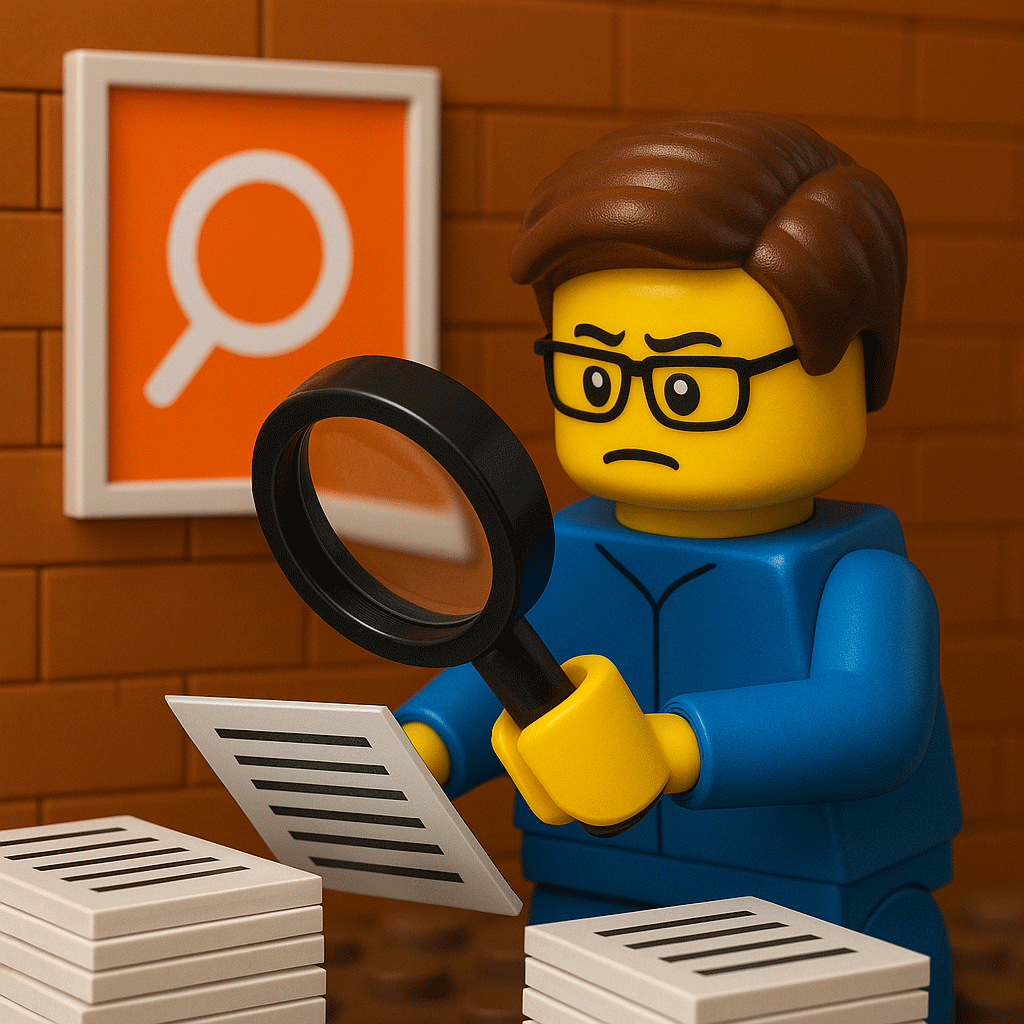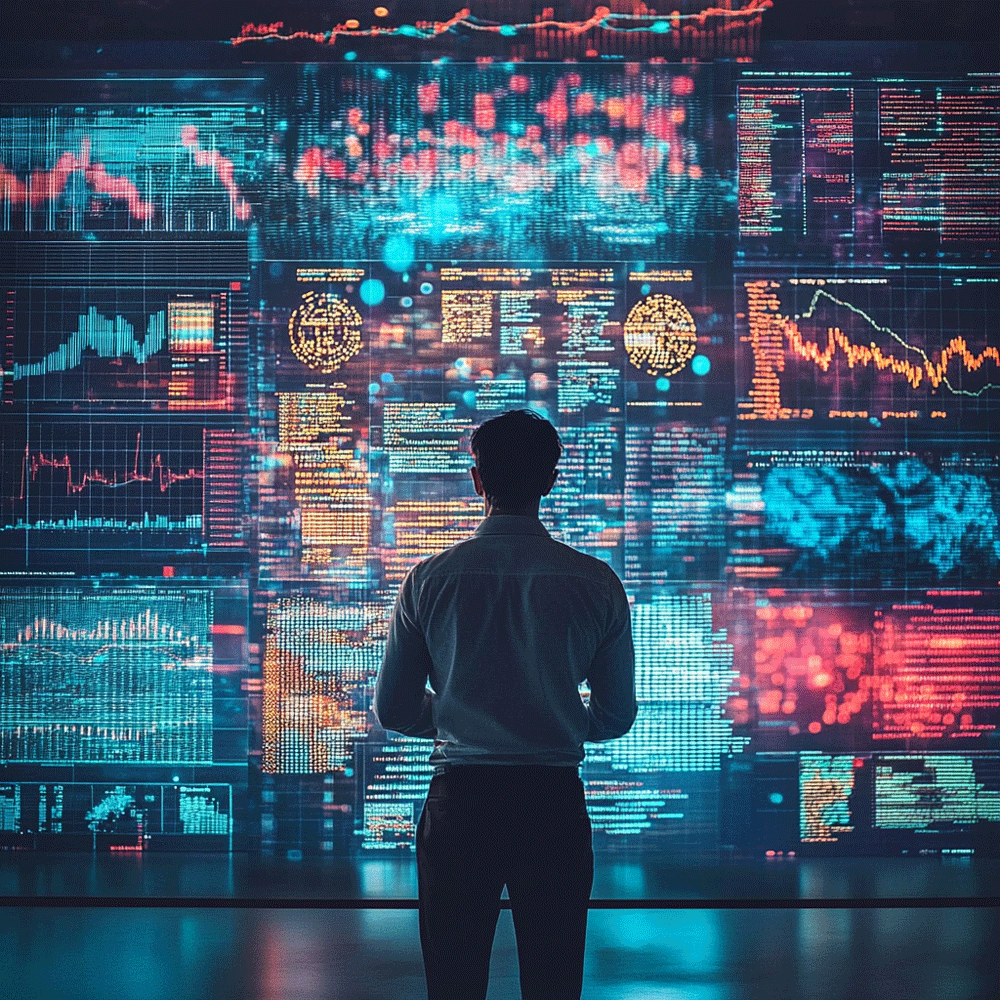Рассмотрим установку 1С:Бухгалтерии Базовой версии на операционную систему MacOS.
- В начале проводим установку технологической платформы. Заходим в личный кабинет на портале ИТС, находим нужную версию платформы и скачиваем «Клиент 1С:Предприятия для MacOS». В следующем окне нажимаем гиперссылку «Скачать дистрибутив».


- Установку на Макбук должен выполнить пользователь только с административными правами. После скачивания «Клиента» дважды нажимаем на скачанный файл «macos.client_8_3_**_****.dmg». Далее в появившемся окне нажимаем «Открыть». Далее открывается мастер установки приложения 1С на MacOS. Нажимаем кнопку «Продолжить»

- Выбираем в какой каталог провести установку и нажимаем «Установить».

- После запуска установки учетная запись администратора запросит логин и пароль для проведения установки. После окончания установки вы увидите окно с надписью, что установка прошла успешно. После этого на рабочем столе появятся ярлыки 1С:Предприятия.
- Далее скачиваем полный дистрибутив конфигурации базовой версии. (Если у вас есть ПК с ОС Windows, вы можете создать чистую базу на нем и потом перенести эту базу на Mac). В любом случае будет одним и тем же действием, если вы перенесете готовую базу на Mac с другого ПК или же на Mac установите шаблон конфигурации.

- В папке со скаченным дистрибутивом должна быть папки «setup.app» – «Contents» – «MacOS». Входим в них и запускаем файл «Setup».

- Установка конфигурации происходит по тому же принципу, что и платформы. Что бы установить программную лицензию БАЗОВОЙ версии нам необходимо запустить конфигурацию с правами СУПЕРПОЛЬЗОВАТЕЛЯ.
- После установки шаблона конфигурации запускаем терминал и в командной строке прописываем команду «sudo /opt/1cv8/8.3.*.****/1cv8» (звездочки необходимо заменить на точный номер запускаемой версии платформы 1С: Предприятие).

- В таком случае будет запущен «Толстый клиент» с правами суперпользователя. Такой запуск требуется только 1 раз, потом программу можно будет запускать просто с ярлыка на рабочем столе. Далее порядок создания информационной базы из шаблона конфигурации на MacOS выглядит так же, как и на ОС Windows.
- При запуске 1С нажимаем кнопку «Добавить» – «Создание новой информационной базы».

- Выбираем нашу конфигурацию «1С:Бухгалтерия. Базовая» и нажимаем «Далее».

- Указываем имя нашей новой базы и нажимаем «Далее».

- Указываем путь в какой папке будет проходить создание информационной базы и нажимаем «Далее».

- Затем нажимаем «Готово».
- Что бы получить программную лицензию базовой версии, нужно запустить программу через терминал с правами суперпользователя при помощи команды «sudo /opt/1cv8/8.3.****/1cv8».
- После запуска 1С выбираем нашу созданную базу и нажимаем кнопку «1С: Предприятие».
- Появится сообщение «Не обнаружена лицензия для использования программы». Нажимаем «Да»

- Выбираем вариант получения лицензии «Автоматически» и нажимаем «Далее».

- Указываем пин-код базовой версии, который находится в конверте с основной поставкой программы 1С и нажимаем «Далее».

Активация 1С:Бухгалтерии. Базовой завершена.